|
Разделы
Сейчас обсуждают
|
Mist – официальный кошелек Ethereum
14 июн 2017 15:17:28
Крипто кошельки
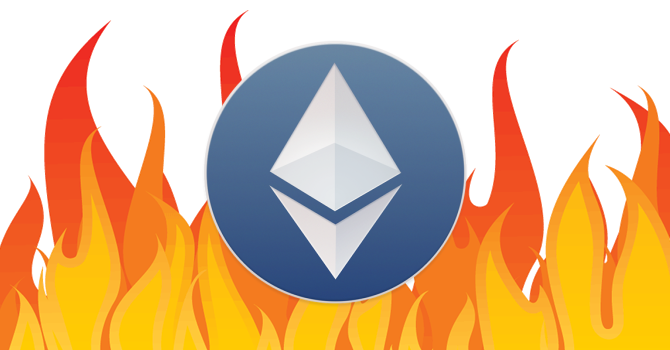 Изучаем возможности кошелька Mist У Полезное чтение: Криптовалюта эфириум, какой кошелек создать Установка кошелька MistДля начала качаем нужную нам версию с GitHub (я выбрал установщик для Windows - Ethereum-Wallet-installer-0-8-10.exe) и запускаем. 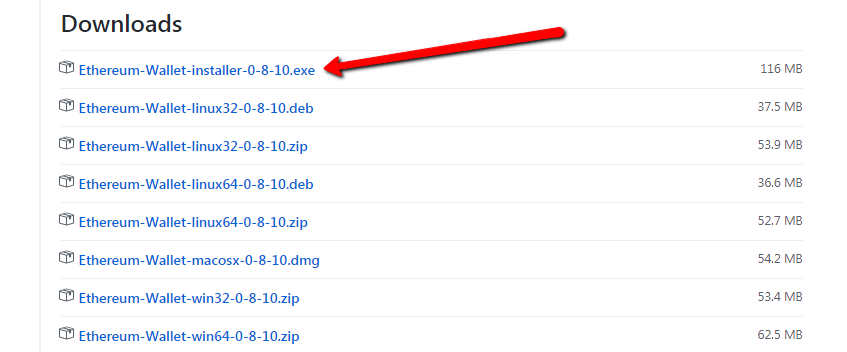 Mist качаем с GitHub Установка крайне проста:
Итак - погнали! Запускаем клиент и видим окно, в котором у нас вежливо интересуются, в какой же сети мы хотим работать - в тестовой или в основной: 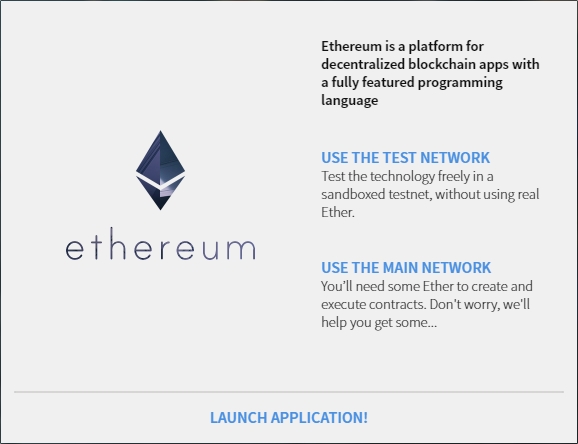 Установка Mist - выбор сети Если кто-то хочет просто ознакомиться с кошельком, лучше выбрать тестовую сеть - в ней загружается не весь блокчейн, а только его часть, через пару часов синхронизации Вы уже сможете лицезреть интерфейс кошелька. Но так как мы настроены серьезно, выбираем основную - жмем на USE THE MAIN NETWORK. Кстати, в это же время начинается фоновая загрузка блоков и блокчейн эфириума начинает тихонько перебираться на наш компьютер. А мы видим следующее: 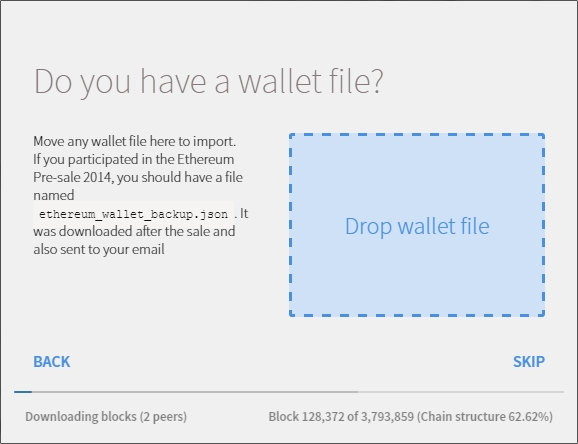 Mist - восстановление из резервной копии Нас спрашивают, есть ли у нас резервная копия для быстрого восстановления кошелька. Если каким-то чудом у Вас есть бэкап, то можете загрузить его. Если же нет, что было бы логично (ведь мы ставим его впервые), тогда жмем SKIP и идем дальше. Обратите внимание на нижнюю часть, где виден прогресс загрузки блокчейна. Загрузка идет довольно быстро, но ждать синхронизации все равно придется несколько суток. Те же, кто боялся ставить себе биткоин кошелек из-за синхронизации, у меня для Вас не очень хорошие новости - с Mist Вам тоже не повезло. Но что поделать, безопасность превыше всего и это все только ради нее. 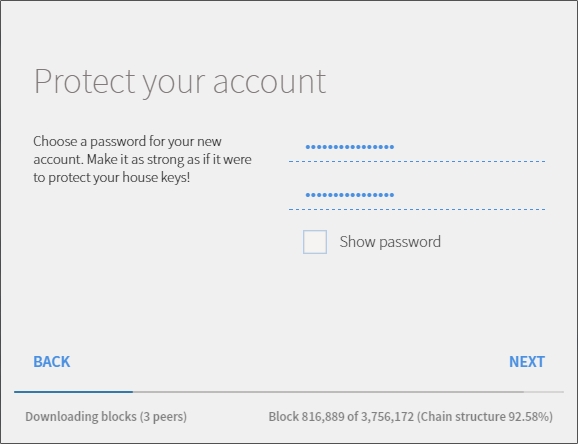 Установка кошелька Mist - ввод пароля На данном шаге нам предлагают создать пароль для нашего первого аккаунта. Вводим его в двух полях и жмем NEXT. Сам пароль сохраняем в надежном месте. Даже клиент напоминает нам о том, что надо делать резервные копии своих ключей и паролей - а он плохого не посоветует: 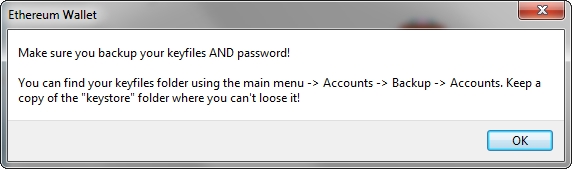 Mist - храните ключи и пароли в надежном месте В следующем окне нас ждет «грозное» предупреждение о том, что для работы с кошельком необходимо иметь немного Ethereum на балансе (от 0.25 до 1 ETH). Его можно сразу же перевести на свой счет, нажав кнопку DEPOSIT USING 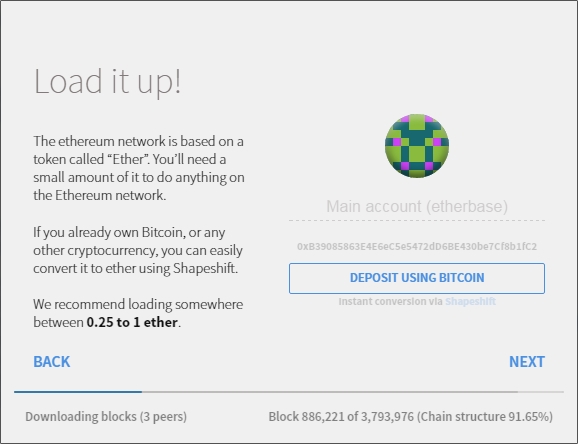 Пополнение при установке Mist Текущий и последующие два шага чисто информационные (жмем все время NEXT) - нам предложат увлекательное чтиво (но это не точно - там просто все на техническом английском), пока мы ждем окончания синхронизации. Как пользоваться кошельком MistСпустя несколько суток синхронизация с сетью была закончена, и мой компьютер опять позволил на нем адекватно работать, до этого я наслаждался слайд-шоу (еще один минус - тоже будьте к этому готовы). Ну что же, теперь наш кошелек готов к работе. Запускаем его - кнопка LAUNCH APPLICATION!. Перед нами основной интерфейс Mist, официального кошелька Ethereum. Он состоит из 3 частей:
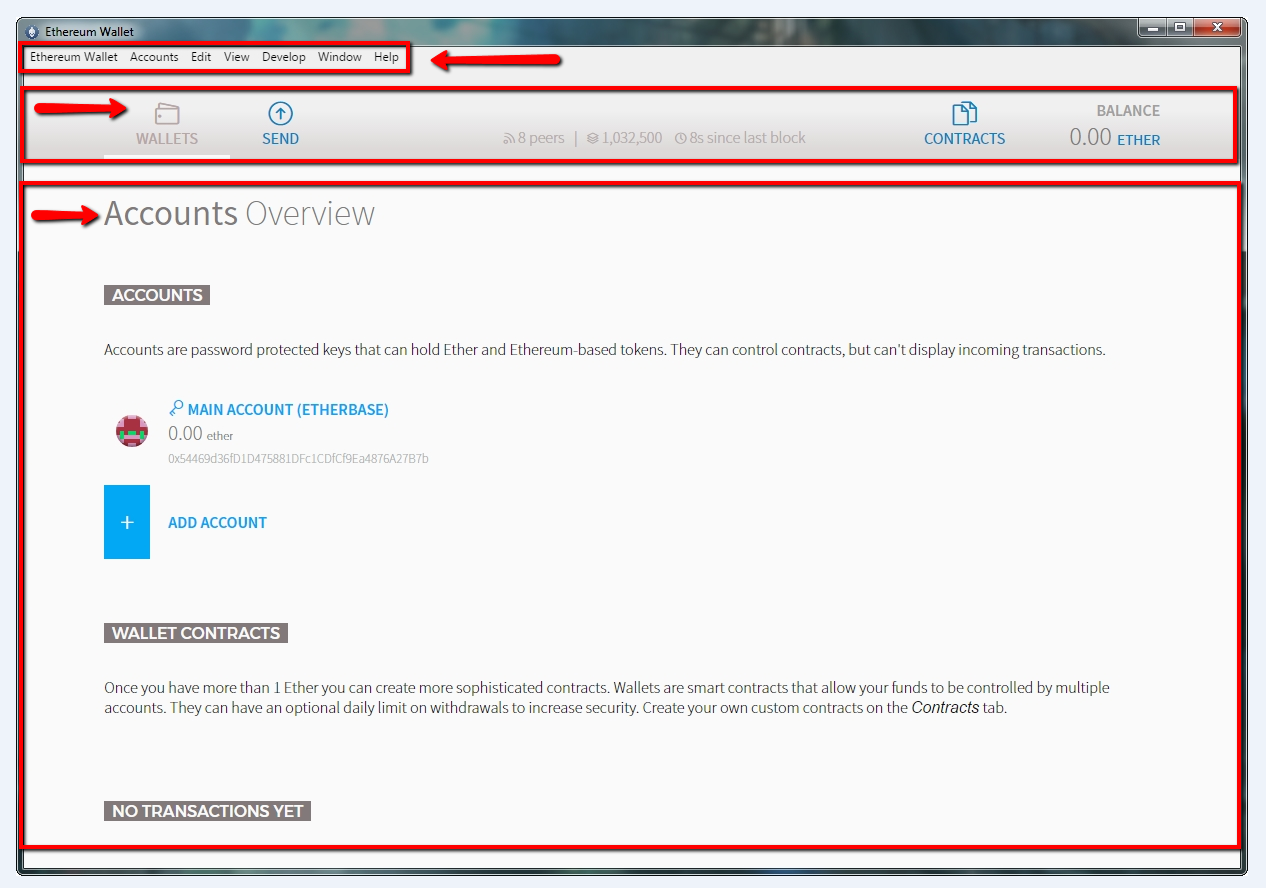 Mist, раздел WALLETS Мы находимся в разделе WALLETS (тут проходит вся работа с аккаунтами и кошельками). Нам изначально доступен только основной аккаунт MAIN ACCOUNT (мы его создали во время синхронизации, на балансе необходимо иметь от 0.25 до 1 ETH для нормальной работы). А вот чтобы создать уже свой аккаунт, Вам нужно нажать на кнопку ADD ACCOUNT и затем придумать для него пароль (он понадобится при совершении транзакций). Для примера я создал 2 новых аккаунта - для игры в хайпах и для тестирования: 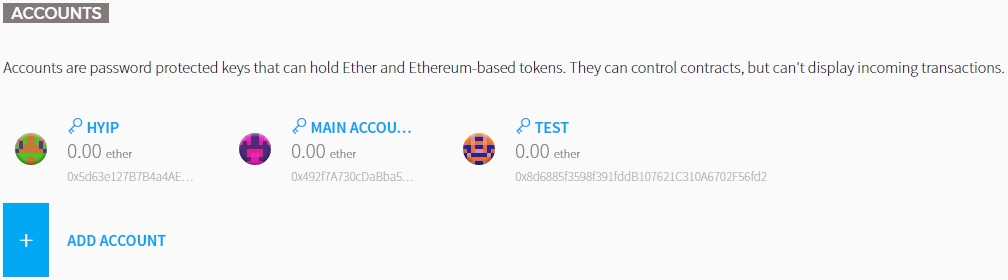 Mist - 2 дополнительных аккаунта Если Вы зайдете в любой аккаунт (просто щелкните по его названию), Вам станет доступна его основная информация. Сможете его переименовать (просто опять щелкните по названию) или совершить транзакцию на его адрес, или пополнить баланс через биткоины или банковские карты (только США), а также скопировать адрес (для передачи кому-либо) и посмотреть QR-код: 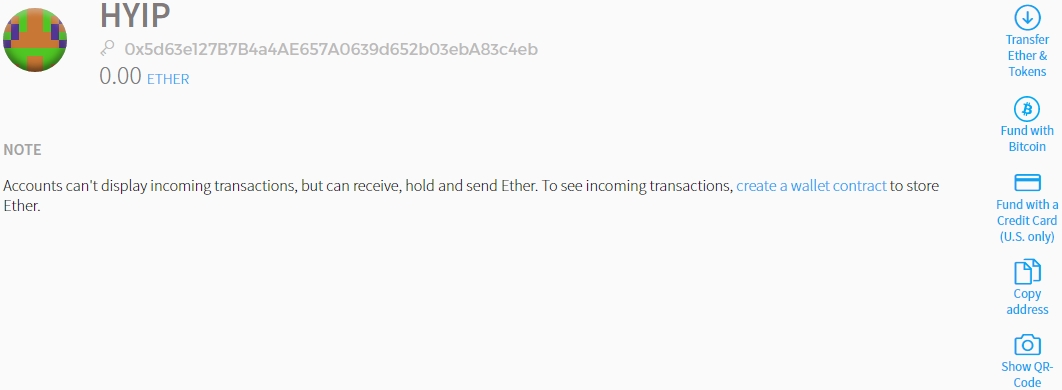 Mist, работа с аккаунтом Пополнение биткоинами идет через биржу ShapeShift. Для этого нажмите на иконку Fund with Bitcoin: 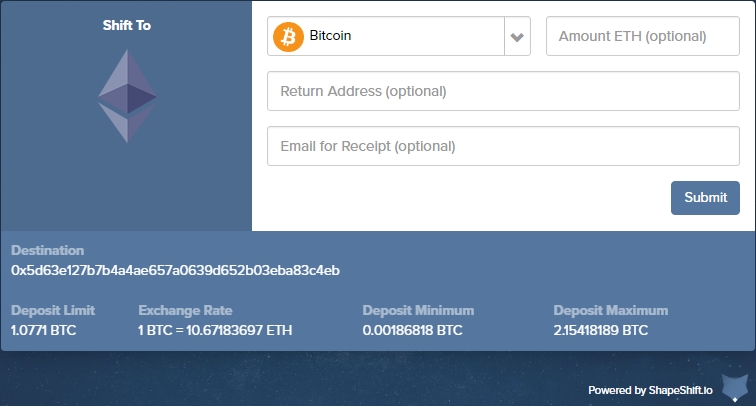 Кошелек Mist, пополнение биткоинами В выпадающем списке валют помимо битков есть масса альткоинов, так что теоретически можно пополнять и через них. Но я выбираю биткоины, указываю сколько эфира мне надо и нажимаю кнопку Submit. Будет показан адрес, куда надо перевести биткоины и запускается таймер - на эту операцию дается 10 минут. Как только мы осуществим перевод, запрошенное количество эфира появится у нас на балансе. С пополнением через банковские карты все примерно так же, но для нас это неактуально. Идем дальше – пункт WALLET CONTRACTS, а вот это уже непосредственно кошельки. Но так как мы работаем с эфиром, а не биткоинами, то кошельки тут представляют одну из разновидностей умных контрактов. И очень важно понимать разницу между кошельком и аккаунтом. Кошельком можно управлять с одного или нескольких наших аккаунтов, он имеет дневной лимит на снятие средств (для большей безопасности) и у него есть история транзакций. Аккаунты лишены всего этого. Общее у них лишь то, что и там, и там может храниться эфир и Вы можете ими пользоваться для проведения транзакций. К минусам кошелька можно отнести:
С кошельками и аккаунтами разобрались. Теперь посмотрим, как происходит отправка эфира. Для этого переходим в раздел SEND:  Кошелек Mist, раздел SEND 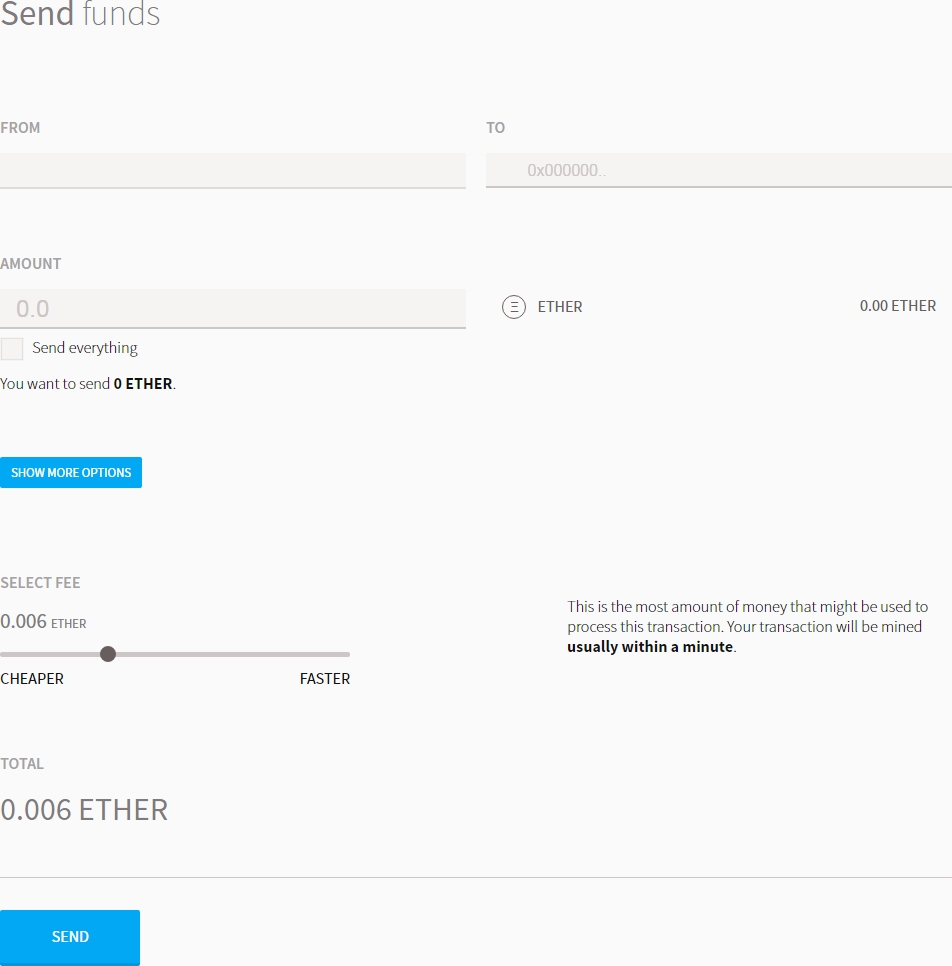 Кошелек Mist, форма для отправки эфириума Любому, кто хоть раз работал с биткоинами, интерфейс покажется знакомым. В первых двух полях указываем адреса, откуда и куда будем пересылать эфир. В поле AMOUNT указываем количество эфира. Нажав на кнопку SHOW MORE OPTIONS, сможем добавить описание для транзакции. Чуть ниже выбираем комиссию: поставили большую комиссию - транзакция улетела за считанные секунды, поставили маленькую - тут уж как повезет. Вот и все, остается только нажать кнопку SEND и помахать вслед ручкой. Следующий раздел - CONTRACTS. Для большинства пользователей он будет неактуален (зато его оценят по достоинству компании и разработчики), поэтому расскажу вкратце, что тут и зачем. Кошелек Mist, раздел CONTRACTS В данном разделе Вы сможете разворачивать свои умные контракты. Если свои Вам не нужны, то можете подключаться к уже развернутым контрактам на блокчейне для ознакомления или взаимодействия (для этого необходимо будет знать их адрес и описание). А также сможете создавать, отправлять и отслеживать свою криптовалюту. Все очень просто :) Ну и последний раздел - BALANCE. Тут просто идет числовое отображение количества эфира, находящегося на Вашем счету. Есть возможность перерасчета в другие валюты для лучшего понимания стоимости эфира (FINNEY - это 1/1000 ETH):  Кошелек Mist, раздел BALANCE Вот мы и рассмотрели установку и работу с официальным кошельком Ethereum. Давайте подведем краткий итог. Сильные стороны (плюсы) клиента Mist:
Сюда еще можно отнести и создание умных контрактов. Но это плюс только для очень узкого круга профессионалов. Зато пользоваться потом плодами их труда будут многие - а это уже хорошо для всех. Слабые стороны (но это, скорее, не минусы, а вынужденная необходимость):
Безопасность и резервная копияНу и напоследок важный момент - создание резервной копии. Так как безопасность лежит на наших плечах, то мы сами и должны об этом позаботиться. Логичным было бы сделать бэкап прямо через интерфейс самого кошелька Mist: 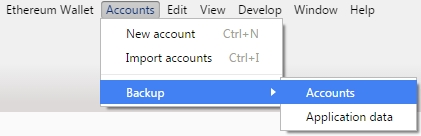 Mist - создание резервной копии Но как оказалось, логика тут дает сбой. Возможно, это лично у меня данный функционал не работает - при нажатии на Accounts ничего не происходит. Но если и Вы столкнетесь с такой же проблемой, то вот альтернативный ручной вариант. Помните, при установке клиента мы указывали где будет храниться блокчейн? Так вот, смело идем туда и видим папку keystore - тут и лежат наши ключики:  Сохраняйте ключи от вашего кошелька Вот наши три ключа к нашим трем аккаунтам. Просто копируем их и помещаем в надежное место. В случае чего, Вы всегда сможете восстановить свои аккаунты и не лишиться эфира, конечно, если Вы до этого не лишились своих паролей. Поэтому... ... напомню еще раз! Пароли и ключи - это доступ к Вашим деньгам. Потеряли ключ или забыли пароль, значит, все, восстановить уже это никак не получится - это СКАМ (если так можно выразиться) Вашего кошелька. {{[poll,112]}}Леонид: Уважаемый читатель! Теперь и ты можешь разместить свою статью у нас, еще и щедро отхватить: Поиск Топовых авторов статей на Топовый блог! Что еще вы знаете о криптовалютах? Топово-образовательные статьи:
Хотите зарабатывать на крипте? Подписывайтесь на наши Telegram каналы! 37 комментов92 950 просмотров
Комментарии
постраничноцеликом датапопулярные Только зарегистрированные пользователи могут писать комментарии. Авторизуйтесь, пожалуйста, или зарегистрируйтесь. |
Наши сигналы -32% Март 2025 2 Сделки 0% Профит 32% Стопы -8% Февраль 2025 2 Сделки 0% Профит 8% Стопы +392% Декабрь 2024 2 Сделки 392% Профит 0% Стопы Последние сделки
Подписывайтесь
|
О сайте
Технология блокчейн с каждым днем все больше проникает в нашу жизнь. Биткоины и альткоины прочно обосновались в кошельках интересующихся криптовалютой.
Блог BitStat.Top помогает следить за происходящим на крипторынке. Новости криптовалют, курсы обмена и аналитика, обзоры готовящихся ICO, проникновение блокчейн-технологии в новые отрасли. Вам нужно постоянно следить за всем этим, чтобы грамотно пристроить собственные инвестиции.
Цель блога – дать максимум подобной информации о биткоине и перспективных альткоинах, помочь заработать на них. Мы даем собственные уникальные прогнозы и сигналы для покупки криптовалют. С нами заработать может каждый!
Обратная связь
© BitStat 2017-2025















Хорошая статья. Битки есть, может и эфир прикуплю ради интереса.
В Swisscredit у меня ушло на это 15 дней.
Инвестиции в криптовалюты - хорошее дополнение к псевдо инвестициям в хайпы.
https://blockchain.info/wallet
П.с да согласен можно любой трабл списать на то что пользователь не в адеквате и не помнит пароль ( хотя он четко записан в блокнот) и заблокировать аккаунт. Это хорошо там бабок небыло почти.
https://blockchain.info/wallet
Биткоин около 2х недель ставился))
и по МИСТу не в курсе сейчас есть вроде способы ускорить закачку блокчейна ( вроде как не полностью закачивать) Там что то с Geth связано прописать где то fast chahe кароче урывками инфу нашел а вот полностью инструкцию нет.?
и еще слышал версию что "Что касается синхронизации, она не нужна ни для получения монет ни для их перечисления. Единственно, вы не видите правильного баланса счёта. Но его можно посмотреть на etherscan.io. А так, перечисляйте сколько угодно, синхронизация для этого не нужна." что скажете ?
Да, конечно.
Остальным не интересуюсь, пользуюсь Эфирами на Эксодусе.
а как биток на толстом основное или тоже на онлайн кошелях?